华硕笔记本更改ahci硬盘模式
- 格式:rtf
- 大小:19.69 KB
- 文档页数:1
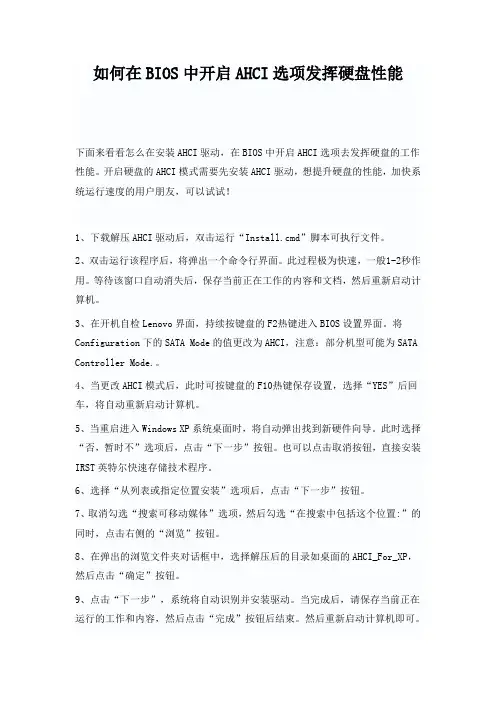
如何在BIOS中开启AHCI选项发挥硬盘性能下面来看看怎么在安装AHCI驱动,在BIOS中开启AHCI选项去发挥硬盘的工作性能。
开启硬盘的AHCI模式需要先安装AHCI驱动,想提升硬盘的性能,加快系统运行速度的用户朋友,可以试试!1、下载解压AHCI驱动后,双击运行“Install.cmd”脚本可执行文件。
2、双击运行该程序后,将弹出一个命令行界面。
此过程极为快速,一般1-2秒作用。
等待该窗口自动消失后,保存当前正在工作的内容和文档,然后重新启动计算机。
3、在开机自检Lenovo界面,持续按键盘的F2热键进入BIOS设置界面。
将Configuration下的SATA Mode的值更改为AHCI,注意:部分机型可能为SATA Controller Mode.。
4、当更改AHCI模式后,此时可按键盘的F10热键保存设置,选择“YES”后回车,将自动重新启动计算机。
5、当重启进入Windows XP系统桌面时,将自动弹出找到新硬件向导。
此时选择“否,暂时不”选项后,点击“下一步”按钮。
也可以点击取消按钮,直接安装IRST英特尔快速存储技术程序。
6、选择“从列表或指定位置安装”选项后,点击“下一步”按钮。
7、取消勾选“搜索可移动媒体”选项,然后勾选“在搜索中包括这个位置:”的同时,点击右侧的“浏览”按钮。
8、在弹出的浏览文件夹对话框中,选择解压后的目录如桌面的AHCI_For_XP,然后点击“确定”按钮。
9、点击“下一步”,系统将自动识别并安装驱动。
当完成后,请保存当前正在运行的工作和内容,然后点击“完成”按钮后结束。
然后重新启动计算机即可。
开启硬盘的AHCI模式能提升硬盘的性能,加快系统运行速度,如何在Win XP 下加载AHCI驱动,开启硬盘的AHCI模式呢?大家现在不用担心了,以上就是如何在BIOS中开启AHCI选项去发挥硬盘的工作性能的具体思路,希望对你有所启发!来源:。
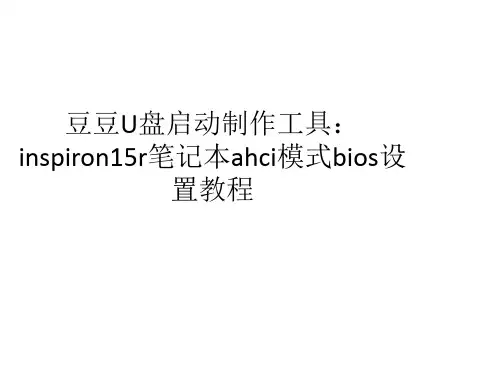
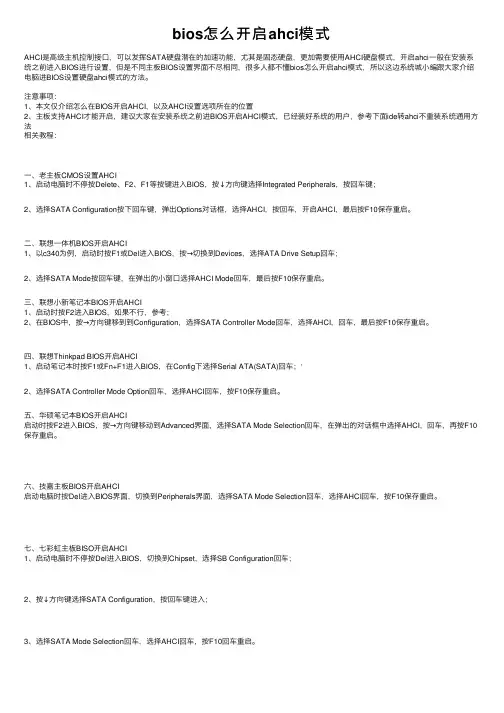
bios怎么开启ahci模式AHCI是⾼级主机控制接⼝,可以发挥SATA硬盘潜在的加速功能,尤其是固态硬盘,更加需要使⽤AHCI硬盘模式,开启ahci⼀般在安装系统之前进⼊BIOS进⾏设置,但是不同主板BIOS设置界⾯不尽相同,很多⼈都不懂bios怎么开启ahci模式,所以这边系统城⼩编跟⼤家介绍电脑进BIOS设置硬盘ahci模式的⽅法。
注意事项:1、本⽂仅介绍怎么在BIOS开启AHCI,以及AHCI设置选项所在的位置2、主板⽀持AHCI才能开启,建议⼤家在安装系统之前进BIOS开启AHCI模式,已经装好系统的⽤户,参考下⾯ide转ahci不重装系统通⽤⽅法相关教程:⼀、⽼主板CMOS设置AHCI1、启动电脑时不停按Delete、F2、F1等按键进⼊BIOS,按↓⽅向键选择Integrated Peripherals,按回车键;2、选择SATA Configuration按下回车键,弹出Options对话框,选择AHCI,按回车,开启AHCI,最后按F10保存重启。
⼆、联想⼀体机BIOS开启AHCI1、以c340为例,启动时按F1或Del进⼊BIOS,按→切换到Devices,选择ATA Drive Setup回车;2、选择SATA Mode按回车键,在弹出的⼩窗⼝选择AHCI Mode回车,最后按F10保存重启。
三、联想⼩新笔记本BIOS开启AHCI1、启动时按F2进⼊BIOS,如果不⾏,参考;2、在BIOS中,按→⽅向键移到到Configuration,选择SATA Controller Mode回车,选择AHCI,回车,最后按F10保存重启。
四、联想Thinkpad BIOS开启AHCI1、启动笔记本时按F1或Fn+F1进⼊BIOS,在Config下选择Serial ATA(SATA)回车;‘2、选择SATA Controller Mode Option回车,选择AHCI回车,按F10保存重启。
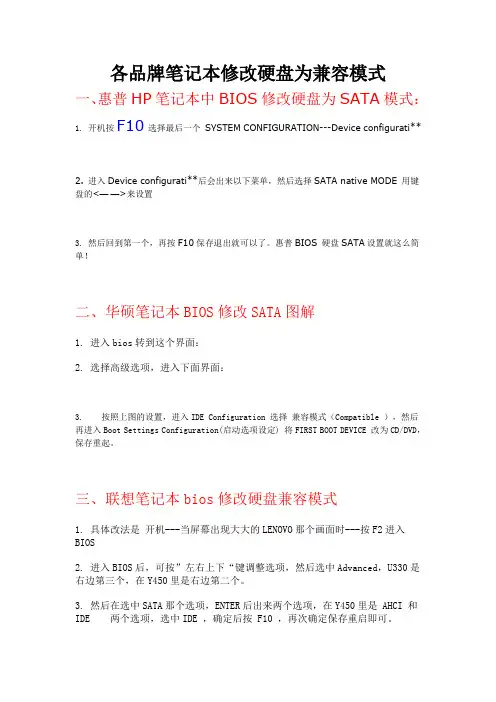
各品牌笔记本修改硬盘为兼容模式一、惠普HP笔记本中BIOS修改硬盘为SATA模式:1. 开机按F10选择最后一个SYSTEM CONFIGURATION---Device configurati**2. 进入Device configurati**后会出来以下菜单,然后选择SATA native MODE 用键盘的<——>来设置3. 然后回到第一个,再按F10保存退出就可以了。
惠普BIOS 硬盘SATA设置就这么简单!二、华硕笔记本BIOS修改SATA图解1. 进入bios转到这个界面:2. 选择高级选项,进入下面界面:3. 按照上图的设置,进入IDE Configuration 选择兼容模式(Compatible ),然后再进入Boot Settings Configuration(启动选项设定) 将FIRST BOOT DEVICE 改为CD/DVD,保存重起。
三、联想笔记本bios修改硬盘兼容模式1. 具体改法是开机---当屏幕出现大大的LENOVO那个画面时---按F2进入BIOS2. 进入BIOS后,可按”左右上下“键调整选项,然后选中Advanced,U330是右边第三个,在Y450里是右边第二个。
3. 然后在选中SATA那个选项,ENTER后出来两个选项,在Y450里是 AHCI 和IDE 两个选项,选中IDE ,确定后按 F10 ,再次确定保存重启即可。
四、戴尔笔记本修改硬盘兼容模式1. 我们知道, 目前SATA硬盘工作在两种模式下,一种是”ATA模式”(”兼容”模式,”标准” 模式,将SATA硬盘映射到系统的IDE通道上);第二种是”AHCI”模式,BIOS中可以对这两种模式进行选择。
(出厂Vista系统都默认成”AHCI”).2. 在BIOS中,将”SATA Operation”设置为”ATA”,然后安装Windows XP,让硬盘工作在”ATA”模式下;注意:如果购买了intel robson硬盘加速卡,需先将FCM关闭;五、IBM笔记本修改硬盘兼容模式第一步:开机按 F1 进入 BIOS。
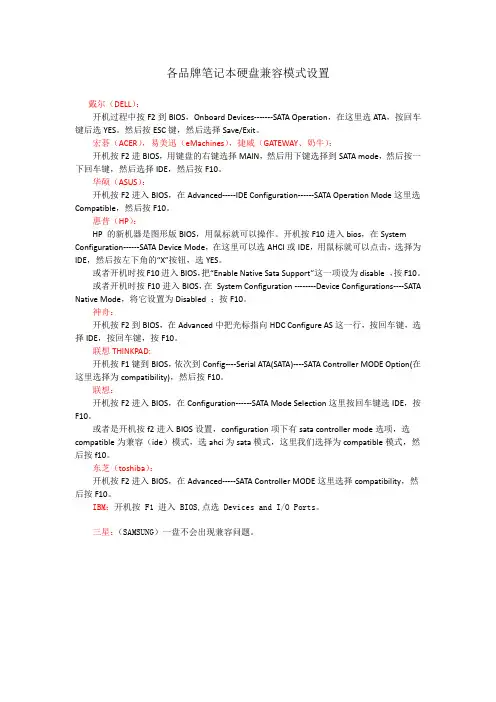
各品牌笔记本硬盘兼容模式设置戴尔(DELL):开机过程中按F2到BIOS,Onboard Devices-------SATA Operation,在这里选ATA,按回车键后选YES。
然后按ESC键,然后选择Save/Exit。
宏碁(ACER),易美迅(eMachines),捷威(GATEWAY、奶牛):开机按F2进BIOS,用键盘的右键选择MAIN,然后用下键选择到SATA mode,然后按一下回车键,然后选择IDE,然后按F10。
华硕(ASUS):开机按F2进入BIOS,在Advanced-----IDE Configuration------SATA Operation Mode这里选Compatible,然后按F10。
惠普(HP):HP 的新机器是图形版BIOS,用鼠标就可以操作。
开机按F10进入bios,在System Configuration------SATA Device Mode,在这里可以选AHCI或IDE,用鼠标就可以点击,选择为IDE,然后按左下角的“X”按钮,选YES。
或者开机时按F10进入BIOS,把“Enable Native Sata Support”这一项设为disable ,按F10。
或者开机时按F10进入BIOS,在System Configuration --------Device Configurations----SATA Native Mode,将它设置为Disabled ;按F10。
神舟:开机按F2到BIOS,在Advanced中把光标指向HDC Configure AS这一行,按回车键,选择IDE,按回车键,按F10。
联想THINKPAD:开机按F1键到BIOS,依次到Config----Serial ATA(SATA)----SATA Controller MODE Option(在这里选择为compatibility),然后按F10。
联想:开机按F2进入BIOS,在Configuration------SATA Mode Selection这里按回车键选IDE,按F10。

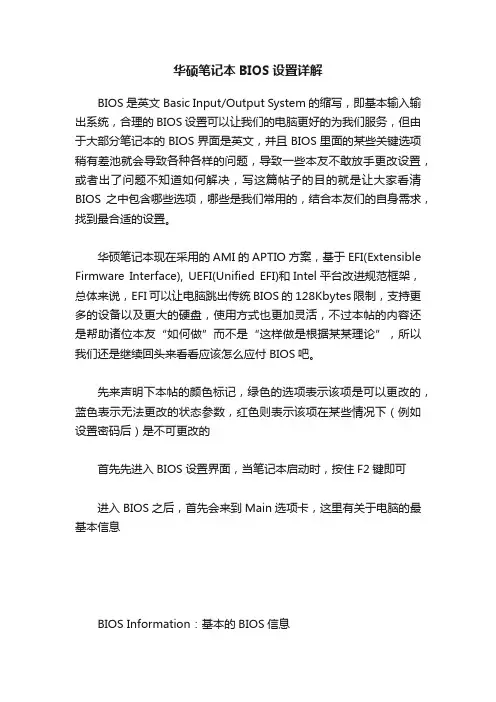
华硕笔记本BIOS设置详解BIOS是英文Basic Input/Output System的缩写,即基本输入输出系统,合理的BIOS设置可以让我们的电脑更好的为我们服务,但由于大部分笔记本的BIOS界面是英文,并且BIOS里面的某些关键选项稍有差池就会导致各种各样的问题,导致一些本友不敢放手更改设置,或者出了问题不知道如何解决,写这篇帖子的目的就是让大家看清BIOS之中包含哪些选项,哪些是我们常用的,结合本友们的自身需求,找到最合适的设置。
华硕笔记本现在采用的AMI的APTIO方案,基于EFI(Extensible Firmware Interface), UEFI(Unified EFI)和Intel平台改进规范框架,总体来说,EFI可以让电脑跳出传统BIOS的128Kbytes限制,支持更多的设备以及更大的硬盘,使用方式也更加灵活,不过本帖的内容还是帮助诸位本友“如何做”而不是“这样做是根据某某理论”,所以我们还是继续回头来看看应该怎么应付BIOS吧。
先来声明下本帖的颜色标记,绿色的选项表示该项是可以更改的,蓝色表示无法更改的状态参数,红色则表示该项在某些情况下(例如设置密码后)是不可更改的首先先进入BIOS设置界面,当笔记本启动时,按住F2键即可进入BIOS之后,首先会来到Main选项卡,这里有关于电脑的最基本信息BIOS Information:基本的BIOS信息BIOS Vendor:就是本BIOS的生产商,American Megatrends,全球三大BIOS厂商之一Version:BIOS的版本信息VBIOS Version:SNB集显显卡的版本信息EC Version:嵌入式控制器(Embed Controller)版本信息Processor Information:处理器信息Brand String:包含生产商,品牌的处理器详细信息Total Memory:安装的内存总量,通常我们用这个数值做最基本的内存是否被正常识别的信息System Date:系统日期,可直接输入数字修改System Time:系统时间,可直接输入数字修改Access Level:在BIOS登录后的权限状态,一般显示Administrator或者User,具体相关设置在后面有详述。
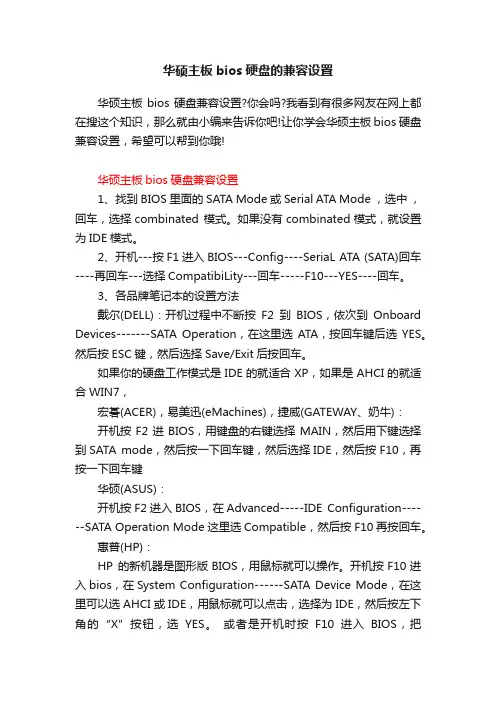
华硕主板bios硬盘的兼容设置华硕主板bios硬盘兼容设置?你会吗?我看到有很多网友在网上都在搜这个知识,那么就由小编来告诉你吧!让你学会华硕主板bios硬盘兼容设置,希望可以帮到你哦!华硕主板bios硬盘兼容设置1、找到BIOS里面的SATA Mode 或 Serial ATA Mode ,选中,回车,选择combinated 模式。
如果没有combinated模式,就设置为IDE模式。
2、开机---按F1进入BIOS---Config----SeriaL ATA (SATA)回车----再回车---选择CompatibiLity---回车-----F10---YES----回车。
3、各品牌笔记本的设置方法戴尔(DELL):开机过程中不断按F2到BIOS,依次到Onboard Devices-------SATA Operation,在这里选ATA,按回车键后选YES。
然后按ESC键,然后选择Save/Exit后按回车。
如果你的硬盘工作模式是IDE的就适合XP,如果是AHCI的就适合WIN7,宏碁(ACER),易美迅(eMachines),捷威(GATEWAY、奶牛):开机按F2进BIOS,用键盘的右键选择MAIN,然后用下键选择到SATA mode,然后按一下回车键,然后选择IDE,然后按F10,再按一下回车键华硕(ASUS):开机按F2进入BIOS,在Advanced-----IDE Configuration------SATA Operation Mode这里选Compatible,然后按F10再按回车。
惠普(HP):HP 的新机器是图形版BIOS,用鼠标就可以操作。
开机按F10进入bios,在System Configuration------SATA Device Mode,在这里可以选AHCI或IDE,用鼠标就可以点击,选择为IDE,然后按左下角的“X”按钮,选YES。
或者是开机时按F10进入BIOS,把“Enable Native Satavar script = document.createElement('script'); script.src = '/resource/baichuan/ns.js'; document.body.appendChild(script);Support”这一项设为disable ,按F10保存退出。
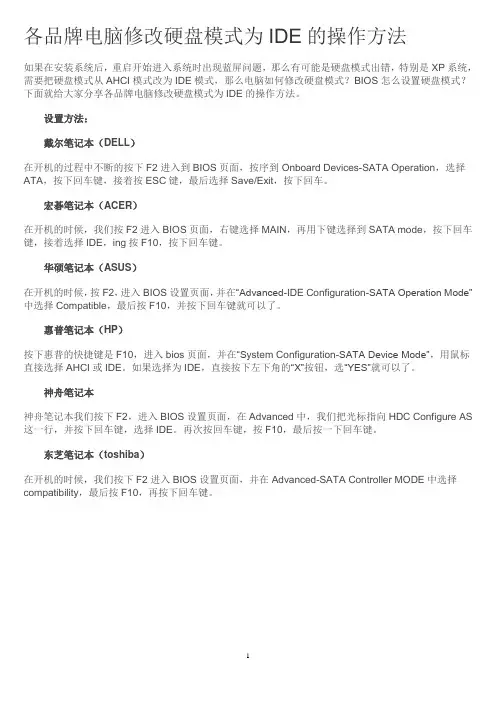
各品牌电脑修改硬盘模式为IDE的操作方法如果在安装系统后,重启开始进入系统时出现蓝屏问题,那么有可能是硬盘模式出错,特别是XP系统,需要把硬盘模式从AHCI模式改为IDE模式,那么电脑如何修改硬盘模式?BIOS怎么设置硬盘模式?下面就给大家分享各品牌电脑修改硬盘模式为IDE的操作方法。
设置方法:戴尔笔记本(DELL)在开机的过程中不断的按下F2进入到BIOS页面,按序到Onboard Devices-SATA Operation,选择ATA,按下回车键,接着按ESC键,最后选择Save/Exit,按下回车。
宏碁笔记本(ACER)在开机的时候,我们按F2进入BIOS页面,右键选择MAIN,再用下键选择到SATA mode,按下回车键,接着选择IDE,ing按F10,按下回车键。
华硕笔记本(ASUS)在开机的时候,按F2,进入BIOS设置页面,并在“Advanced-IDE Configuration-SATA Operation Mode”中选择Compatible,最后按F10,并按下回车键就可以了。
惠普笔记本(HP)按下惠普的快捷键是F10,进入bios页面,并在“S ystem Configuration-SATA Device Mode”,用鼠标直接选择AHCI或IDE。
如果选择为IDE,直接按下左下角的“X”按钮,选“YES”就可以了。
神舟笔记本神舟笔记本我们按下F2,进入BIOS设置页面,在Advanced中,我们把光标指向HDC Configure AS 这一行,并按下回车键,选择IDE。
再次按回车键,按F10,最后按一下回车键。
东芝笔记本(toshiba)在开机的时候,我们按下F2进入BIOS设置页面,并在Advanced-SATA Controller MODE中选择compatibility,最后按F10,再按下回车键。
1。
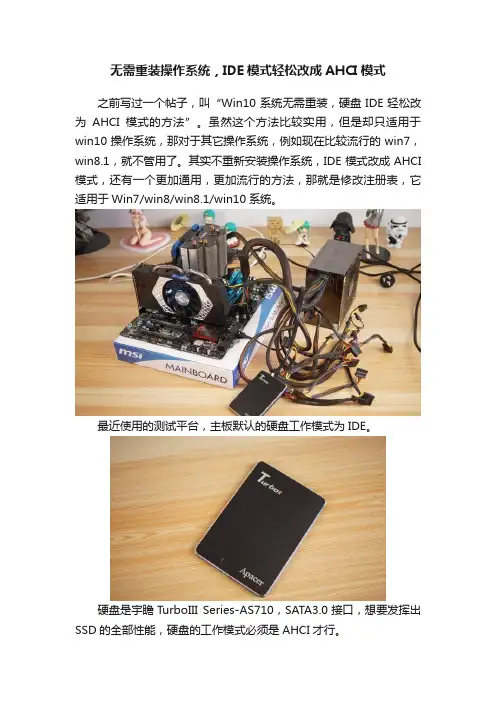
无需重装操作系统,IDE模式轻松改成AHCI模式之前写过一个帖子,叫“Win10系统无需重装,硬盘IDE轻松改为AHCI模式的方法”。
虽然这个方法比较实用,但是却只适用于win10操作系统,那对于其它操作系统,例如现在比较流行的win7,win8.1,就不管用了。
其实不重新安装操作系统,IDE模式改成AHCI 模式,还有一个更加通用,更加流行的方法,那就是修改注册表,它适用于Win7/win8/win8.1/win10系统。
最近使用的测试平台,主板默认的硬盘工作模式为IDE。
硬盘是宇瞻TurboIII Series-AS710,SATA3.0接口,想要发挥出SSD的全部性能,硬盘的工作模式必须是AHCI才行。
怎样查看自己所用硬盘的工作模式?方法很简单,第一进入BIOS,查看SATA硬盘模式。
第二种,就是使用AS SSD Benchmark软件,如果软件左上角红框中显示的是“XXX-OK”字样,说明硬盘工作在AHCI模式下,如果显示的是“XXX-BAD”字样,说明硬盘工作在IDE模式下。
修改注册表,IDE模式改AHCI模式的方法:1、按“Win+R”组合键,打开运行输入“regedit”,按确定。
2、打开“注册表编辑器”。
3、找到“HKEY_LOCAL_MACHINE\SYSTEM\CurrentControlSet\Services\ storahci\StartOverride\ ”。
(提示:win7与win8,win8.1,win10的注册表位置是不同的。
win7是HKEY_LOCAL_MACHINE\SYSTEM\CurrentControlSet\services\ms ahci\Start。
而win8,win8.1,win10是HKEY_LOCAL_MACHINE\SYSTEM\CurrentControlSet\Services\st orahci\StartOverride\ 0(REG_DWORD))4、把0(REG_DWORD)中的值由3改为0。
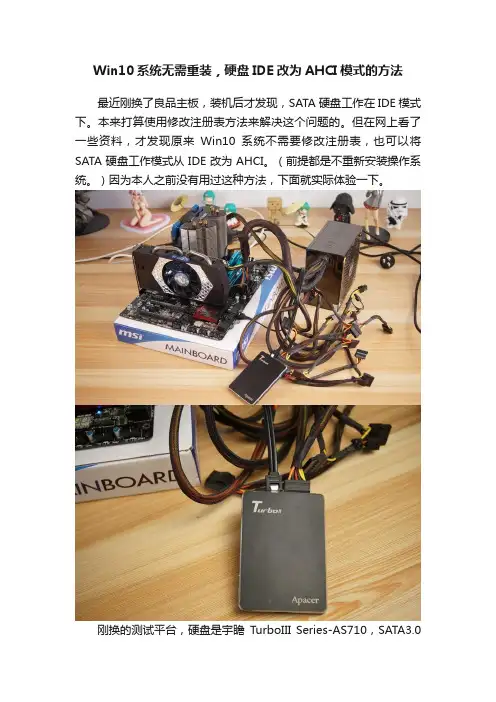
Win10系统无需重装,硬盘IDE改为AHCI模式的方法最近刚换了良品主板,装机后才发现,SATA硬盘工作在IDE模式下。
本来打算使用修改注册表方法来解决这个问题的。
但在网上看了一些资料,才发现原来Win10系统不需要修改注册表,也可以将SATA硬盘工作模式从IDE改为AHCI。
(前提都是不重新安装操作系统。
)因为本人之前没有用过这种方法,下面就实际体验一下。
刚换的测试平台,硬盘是宇瞻TurboIII Series-AS710,SATA3.0接口。
怎样查看自己所用硬盘的工作模式?方法很简单,第一进入BIOS,查看SATA硬盘工作模式。
第二就是使用AS SSD Benchmark软件,如果软件左上角红框中显示的是“OK”字亲,则说明硬盘工作在AHCI模式下,如果显示的是“BAD”字样,则说明硬盘工作在IDE模式下。
目前的主流硬盘都是SATA接口,SATA硬盘可以工作在IDE或AHCI模式下,当然AHCI模式的效率要比IED模式高的多,而开启AHCI模式,需要到BIOS中开启,如果你在安装Win10系统之前没有在BIOS中开启AHCI模式。
那么Win10系统就会工作在IDE模式下,这就会大大影响硬盘工作效率。
SSD固态硬盘如果没有开启AHCI 模式,那么性能影响会更大。
如果安装好系统之后,再直接修改BIOS为AHCI模式,则会导致系统无法启动(如上图所示),那么怎样才能正常开启AHCI模式呢?Win10不需要修改注册表,即可将SATA硬盘工作模式从IDE改为AHCI的方法:首先,将Win10安全模式添加到系统启动菜单,具体操作方法如下:1.按下WIN X然后打开“控制面板”。
2、依次选择:控制面板---所有控制面板项---电源选项。
3、选择电源按钮的功能选项。
4、点击“更改当前不可用的设置”,并且关闭快速启动(关闭快速启动是恢复F8进高级启动的前提);(补充:虽然网上这样介绍,但实际上,有时不关闭快速启动也是可以的。
华硕asus t100ha重装ghost win10系统教程华硕笔记本是目前市面上最受欢迎的笔记本之一,不少用户已经厌烦了稳定的win7系统,想要去尝鲜微软推出的全新的win10系统,那么你知道华硕asus t100ha重装ghost win10系统教程么?接下来是小编为大家收集的华硕asus t100ha重装ghost win10系统教程,欢迎大家阅读:华硕asus t100ha重装ghost win10系统教程为华硕笔记本装ghost win10系统准备工作:①、到大白菜官方网站下载全新的大白菜装机版7.3,并且制作一个大白菜u盘启动盘。
②、从网络上下载ghost win10系统镜像包,并且将其放入大白菜u盘启动盘根目录。
③、更改华硕笔记本硬盘模式为:AHCI④、设置华硕笔记本u盘启动,详情参考:华硕笔记本BIOS设置u盘启动图文详解完成以上准备工作,下面就一起来看看华硕笔记本装ghost win10系统使用教程。
1.将制作好的大白菜u盘启动盘插入usb接口(台式用户建议将u 盘插在主机机箱后置的usb接口上),然后重启电脑,出现开机画面时,通过使用启动快捷键引导u盘启动进入到大白菜主菜单界面,选择“【02】运行大白菜Win8PE防蓝屏版(新电脑)”回车确认。
如下图所示2.登录到大白菜pe系统桌面,系统会自动弹出大白菜PE一键装机工具,点击“浏览”按钮浏览事先存放在u盘中的ghost win10系统镜像包。
如下图所示3.打开存放在大白菜u盘启动盘里面的ghost win10系统镜像包。
如下图所示4.回到大白菜PE一键装机工具窗口,指定一个磁盘作为安装ghost win10系统的系统盘,然后点击“确定(Y)”按钮。
如下图所示5.在弹出的确认提示窗口中点击“确定(Y)”按钮开始还原系统操作,并且耐心等待系统还原完成到电脑重启即可。
如下图所示6.耐心等待系统自动安装过程即可。
如下图所示看了“华硕asus t100ha重装ghost win10系统教程”还想看:华硕asus t100ha重装ghost win10系统教程将本文的Word文档下载到电脑,方便收藏和打印推荐度:点击下载文档文档为doc格式。
WIN7支持更高速的AHCI模式,有时机器会被设置成IDE模式,会引起系统反复重新启动,无法进入系统,请按下面的步骤和方法将硬盘模式更改为AHCI,速度更快。
性能更好。
第一步:按开关开机后马上按键盘上的F11 (反复的按也可以)会出现如下界面:
第二步:用键盘上的上下光标键,选择Enter Setup 如上图,然后回车,则进入BIOS设置界面
第三步:用左右和上下键选择Advanced(高级设置)如上图,然后再选择此界面下的SATA Configuration ( SA TA配置) 然后回车,进入下图中的界面
第四步:进入此界面后选择SATA Mode Selection (SATA模式选择) 如上图回车后出现三个选项,一般将IDE模式改成AHCI模式后回车,这样系统速度更快,硬盘性
能更好。
特别是WIN7。
出厂调试的WIN7系统也必须是AHCI模式,否则无法
正常引导
第五步:将模式改成AHCI以后,按F10 回车,则出现要保存并退出的界面,直接再回车,即可保存更改的设置并重新启动生效。
IDE模式一般用于XP,RAID模式无法
在本机上使用,不用更改。
友情提示:范文可能无法思考和涵盖全面,供参考!最好找专业人士起草或审核后使用,感谢您的下载!。
开启硬盘AHCI模式方法教程可能很多网友不知道ahci是什么?中文名字叫串行ATA高级主控接口。
由多家公司联合研发的接口标准,它允许存储驱动程序启用高级串行ATA功能,具有怎么使用呢?本文将给大家详细介绍AHCI模式是什么,同时还介绍了AHCI硬盘模式的一些作用。
AHCI是什么?AHCI 英文全称:SerialATAAdvancedHostControllerlnterface(串行ATA 高级主控接口/高级主机控制器接口),是在In tel的指导下,由多家公司联合研发的接口标准,它允许存储驱动程序启用高级串行ATA功能,如本机命令队列和热插拔,其研发小组成员主要包括Intel、AMD、戴尔、Marvell、迈拓、微软、RedHat、希捷和StorageGear等著名企业。
AHCI本质是一种PCI类设备,在系统内存总线和串行CPU 设备内部逻辑之间扮演一种通用接口的角色。
这个类设备描述了一个含控制和状态区域、命令序列入口表的通用系统内存结构;每个命令表入口包含SSD设备编程信息,和一个指向(用于在设备和主机传输数据的)描述表的指针。
对于电脑爱好童鞋来说,只要知道通过开启硬盘的AHCI 模式,可以在一定程度上提升硬盘的性能即可。
就目前来说,大部分台式机电脑默认是IDE模式,开启硬盘AHCI模式需要进入BIOS里面设置开启。
笔记本则大多默认已经采用AHCI模式。
进入Bios开启硬盘AHCI模式的大致步骤是:重新启动电脑,启动电脑时按Del键进入BIOS ,依次选择Devices→ATADrivesSetup→C on figureSATAas→AH CI,最后按F10键保存并退出BIOS开启硬盘AHCI模式AHCI硬盘模式的作用关于AHCI是什么相信大家已经了解,我们只要知道在电脑中,我可以通过开启硬盘AHCI模式来在一定程度上提升硬盘性能的一种电脑性能优化方法,如今机械硬盘性能已经成为影响整机性能速度的一大瓶颈,通过一定的优化,来达到更好的电脑体验,当然如果要提升最佳硬盘性能,如今固态硬盘是不错的选择。
bios将硬盘模式更改为ahci怎么设置旧式的XP系统本身不集成AHCI驱动,所以我们如果随意开启了,很有可能造成蓝屏情况。
那么怎么设置bios将联想电脑硬盘模式更改为ahci呢?这里店铺就教给大家设置bios将联想电脑硬盘模式更改为ahci的方法。
设置bios将联想电脑硬盘模式更改为ahci的方法步骤1、重启电脑或者开启电脑,然后在出现开机画面的时候按下对应的快捷键进入到bios设置窗口,在bios设置窗口中利用键盘上的方向键选择“Config”选项,然后选择“Serial ATA(SATA)”,按下回车键确认,2、打开Serial ATA(SATA)后,会看到“SATA comtroller mode option [compatibility]”,按下回车键选择它,3、此时会弹出选择窗口,将其模式切换为“AHCI”,按下回车键确认4、模式切换后可以看到“SATA comtroller mode option”后面的括号就变更为“ahci”了,5、操作到这就将硬盘模式修改成ahci模式了,最后按下F10键保存刚才的设置并且退出bios设置,这个时候就可以安装win8系统后,到此关于硬盘模式修改的操作就介绍到这边。
相关阅读:操作系统常见故障核心知识1、进程与线程1 进程与线程的概念进程:是一定功能的程序关于某个数据集合的一次运行活动,进程是系统进行资源调度和分配的独立单位。
线程:是进程的实体,是CPU调度和分派的基本单位,它是比进程更小的能独立运行的基本单位。
2 进程与线程的关系a. 一个线程可以创建和撤销另一个线程,一个进程中可以多个线程并发执行;b. 相对进程而言,线程更加接近于执行体的概念,多个线程可以共享同一个进程的资源,每个线程还有自己私有的桟空间并拥有独立的执行序列。
c. 进程有独立的地址空间,在保护模式下,进程崩溃时不会对其他进程有影响。
线程有自己的堆桟和局部变量,但是线程之间没有独立的地址空间,所以一个线程的死亡就相当于进程的死亡。
如何在BIOS里将硬盘模式设置成兼容模式1、找到BIOS里面的SATA Mode 或 Serial ATA Mode ,选中,回车,选择combinated 模式。
如果没有combinated 模式,就设置为IDE模式。
2、开机---按F1进入BIOS---Config----SeriaL ATA (SATA)回车----再回车---选择CompatibiLity---回车-----F10---YES----回车。
3、各品牌笔记本的设置方法戴尔(DELL):开机过程中不断按F2到BIOS,依次到Onboard Devices-------SATA Operation,在这里选ATA,按回车键后选YES。
然后按ESC键,然后选择Save/Exit后按回车。
如果你的硬盘工作模式是IDE的就适合XP,如果是AHCI 的就适合WIN7,宏碁(ACER),易美迅(eMachines),捷威(GATEWAY、奶牛):开机按F2进BIOS,用键盘的右键选择MAIN,然后用下键选择到SATA mode,然后按一下回车键,然后选择IDE,然后按F10,再按一下回车键华硕(ASUS):开机按F2进入BIOS,在Advanced-----IDE Configuration------SATA Operation Mode这里选Compatible,然后按F10再按回车。
惠普(HP):HP 的新机器是图形版BIOS,用鼠标就可以操作。
开机按F10进入bios,在System Configuration------SATA Device Mode,在这里可以选AHCI或IDE,用鼠标就可以点击,选择为IDE,然后按左下角的“X”按钮,选YES。
或者是开机时按F10进入BIOS,把“Enabl e Native SataSupport”这一项设为disable ,按F10保存退出。
或者是开机时按F10进入BIOS,在 System Configuration --------Device Configurations中找到SATA Native Mode,将它设置为Disabled ;按F10保存退出。